Manual de instrucciones HP PAVILION G6-1100SA PASOS INICIALES
Lastmanuals ofrece un servicio comunitario para compartir, de archivos en línea, de búsqueda de documentación relacionada con la utilización de materiales o programas: folleto, instrucciones, folleto de utilización, guía de instalación, manual técnico... ¡NO OLVIDES LEER LAS INSTRUCCIONES ANTES DE COMPRAR!
Si el contenido de este documento corresponde al folleto, instrucciones, lista de instrucción, de instalación o de utilización, al manual, al esquema de montaje o a la guía que compras, no dudes en telecargarlo. Lastmanuals te permite acceder fácilmente a la información de las instrucciones HP PAVILION G6-1100SA. Esperamos que el manual HP PAVILION G6-1100SA te sea útil.
Lastmanuals permite descargar las instrucciones HP PAVILION G6-1100SA.
Puedes descargar las siguientes instrucciones anexas a este producto:
Manual de resumen: instrucciones de uso HP PAVILION G6-1100SAPASOS INICIALES
Las instrucciones detalladas para la utilización aparecen en la Guía del usuario.
[. . . ] Pasos iniciales
PC portátil HP
© Copyright 2011 Hewlett-Packard Development Company, L. P. Bluetooth es una marca comercial de su propietario utilizada por Hewlett-Packard Company bajo licencia. Microsoft y Windows son marcas comerciales registradas de Microsoft Corporation en EE. El logotipo de SD es una marca comercial de su propietario. [. . . ] Para obtener más información sobre la protección de su WLAN, consulte la Guía de referencia del PC portátil HP.
Conexión a una red inalámbrica
17
4
Teclado y dispositivos señaladores
Uso del teclado Uso de dispositivos señaladores Uso de movimientos gestuales en el TouchPad
18
Capítulo 4 Teclado y dispositivos señaladores
Uso del teclado
Uso de las teclas de acción
Las teclas de acción son acciones personalizadas que se asignan a teclas específicas de la parte superior del teclado. Los iconos de las teclas que van de f1 a f12 representan las funciones de las teclas de acción. Para utilizar una tecla de acción, mantenga presionada esta tecla y activará la función asignada. NOTA: El recurso de las teclas de acción viene activado de fábrica. Puede desactivar este recurso en la utilidad de configuración (BIOS) y regresar a la configuración estándar presionando la tecla fn y una de las teclas de función para activar la función asignada. Consulte el capítulo "Utilidad de configuración (BIOS) y diagnóstico del sistema" en la Guía de referencia del PC portátil HP para obtener las instrucciones. PRECAUCIÓN: Tenga mucho cuidado al hacer cambios en la utilidad de configuración. Los errores pueden causar que el equipo deje de funcionar adecuadamente.
Icono
Tecla f1
Descripción Abre Ayuda y soporte técnico, que brinda información sobre el sistema operativo Windows y el equipo, responde a preguntas, ofrece tutoriales y actualiza su equipo Ayuda y soporte técnico también proporciona la resolución automatizada de problemas y ofrece enlaces a especialistas de soporte
f2
Reduce el nivel de brillo de la pantalla de forma gradual al mantenerse presionada
f3
Aumenta el nivel de brillo de la pantalla de forma gradual al mantenerla presionada
f4
Alterna la imagen de la pantalla entre dispositivos de visualización conectados al sistema. Por ejemplo, si se ha conectado un monitor al equipo, al presionar esta tecla alternará entre la pantalla del equipo, la pantalla del monitor y la exhibición simultánea de la imagen en el equipo y el monitor. La mayoría de los monitores externos recibe información de video desde el equipo mediante el estándar de video VGA externo. La tecla de acción alternar imagen de la pantalla también puede alternar imágenes entre otros dispositivos que reciben información de video desde el equipo.
f5
Cuando el equipo está apagado o en hibernación, abre HP QuickWeb. Cuando el equipo está en Microsoft Windows, abre el navegador Web predeterminado. Cuando el equipo está en HP QuickWeb, abre el navegador Web predeterminado.
NOTA: Si su equipo no tiene el software HP QuickWeb, el botón no realizará ninguna acción o función. f6 Reproduce la pista anterior de un CD de audio o la sección anterior de un DVD o BD
f7
Reproduce, pausa o reanuda un CD de audio, un DVD o un BD
Uso del teclado
19
Icono
Tecla f8
Descripción Reproduce la pista siguiente de un CD de audio o la sección siguiente de un DVD o BD
f9
Reduce el volumen de los altavoces de forma gradual cuando se mantiene presionada
f10
Aumenta el volumen de los altavoces de forma gradual cuando se mantiene presionada
f11
Silencia o restaura el volumen de los altavoces
f12
Activa y desactiva el recurso de conexiones inalámbricas NOTA: Esta tecla de acción no establece una conexión inalámbrica. Para establecer una conexión inalámbrica, hay que configurar una red inalámbrica.
20
Capítulo 4 Teclado y dispositivos señaladores
Uso de dispositivos señaladores
NOTA: Además de los dispositivos señaladores incluidos con su equipo, usted puede utilizar un mouse USB externo (comprado por separado) conectándolo a uno de los puertos USB del equipo.
Configuración de las preferencias de dispositivo señalador
Utilice Propiedades de mouse de Windows® para personalizar la configuración de los dispositivos señaladores, como la configuración del botón, la velocidad y las opciones de puntero. Para acceder a Propiedades del mouse, seleccione Inicio > Dispositivos e impresoras. Luego, haga clic con el botón derecho del mouse en el dispositivo que representa su equipo y seleccione Configuración del mouse.
Utilización del Touchpad
Para mover el puntero, deslice dos dedos por el TouchPad en la dirección deseada. Use los botones izquierdo y derecho del TouchPad como si fueran los botones de un mouse externo. Para desplazarse hacia arriba y hacia abajo usando el área de desplazamiento vertical del TouchPad, deslice el dedo hacia arriba o hacia abajo sobre las líneas.
Uso de dispositivos señaladores
21
Desactivación y activación del TouchPad
Para activar y desactivar el TouchPad, puntee rápidamente dos veces en el botón del TouchPad. NOTA: El indicador luminoso del TouchPad está apagado cuando el TouchPad está activado.
Navegación
Para mover el puntero, deslice un dedo por el TouchPad en la dirección deseada.
22
Capítulo 4 Teclado y dispositivos señaladores
Selección
Use los botones izquierdo y derecho del TouchPad como si fueran los botones correspondientes de un mouse externo.
Uso de movimientos gestuales en el TouchPad
El TouchPad admite una amplia gama de movimientos gestuales. Para usarlos, coloque dos dedos a la vez sobre el TouchPad. NOTA: Los movimientos gestuales del TouchPad no son compatibles con todos los programas.
Para ver la demostración de un movimiento gestual: 1. [. . . ] Seleccione Inicio > Panel de control > Sistema y seguridad > Sistema. En el panel izquierdo, haga clic en Protección del sistema. Haga clic en la ficha Protección del sistema. Siga las instrucciones que aparecen en la pantalla.
Realización de copias de seguridad y recuperación de su información
41
7
Atención al cliente
Contacto con Atención al cliente Etiquetas
42
Capítulo 7 Atención al cliente
Contacto con Atención al cliente
Si la información provista en esta guía, en la Guía de referencia del PC portátil HP o en Ayuda y soporte técnico no responde a sus preguntas, puede ponerse en contacto con Atención al Cliente de HP en la siguiente dirección: http://www. hp. com/go/contactHP NOTA: Para obtener soporte técnico en todo el mundo, haga clic en Contact HP worldwide (Contactarse con HP en el mundo) a la izquierda de la página o vaya a http://welcome. hp. com/ country/us/en/wwcontact_us. html. [. . . ]
CONDICIONES PARA DESCARGAR LAS INSTRUCCIONES HP PAVILION G6-1100SA Lastmanuals ofrece un servicio comunitario para compartir, de archivos en línea, de búsqueda de documentación relacionada con la utilización de materiales o programas: folleto, instrucciones, folleto de utilización, guía de instalación, manual técnico...

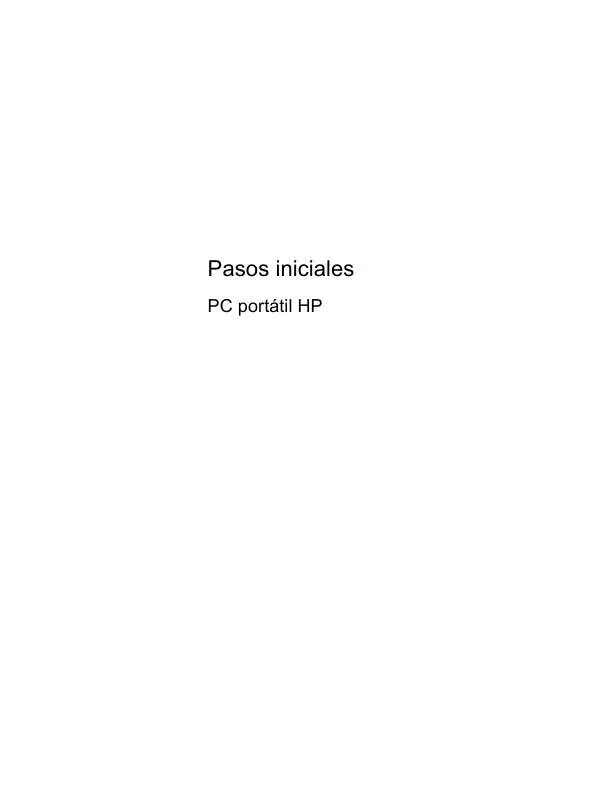
 HP PAVILION G6-1100SA GETTING STARTED (1805 ko)
HP PAVILION G6-1100SA GETTING STARTED (1805 ko)
 HP PAVILION G6-1100SA REFERENTNI PRIRUČNIK (3116 ko)
HP PAVILION G6-1100SA REFERENTNI PRIRUČNIK (3116 ko)
